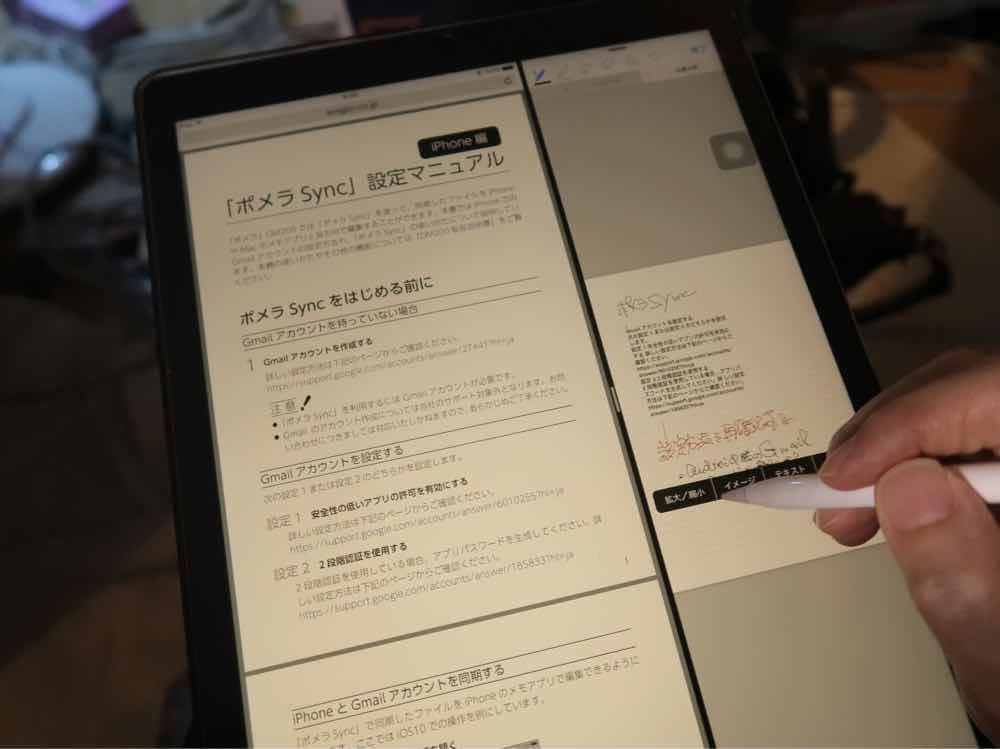前回、AndroidからのポメラSyncのやり方を記事にしたのですが、
〜ポメラDM200〜 ポメラSyncをAndroidスマホで利用する。 – いざ!創らん。
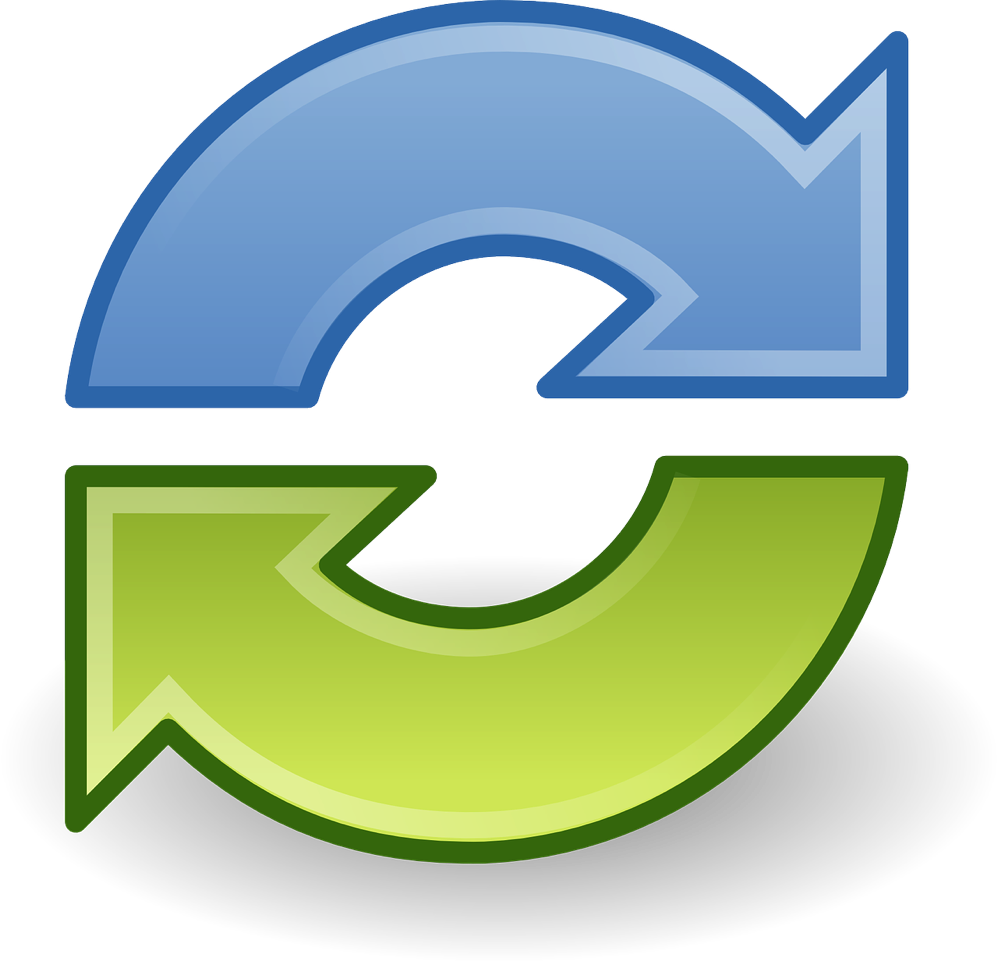
残る課題はWindows。 つまりレッツノートからのポメラSyncです。
どうしてもやりたいじゃないですか。
Androidと同じようにGmailのメモソフトがどこかにないか懸命に探してもみたのですが、ありません。
ChromeのExtentionも同様で、Androidと同じようにはどうもできそうにありません。
わかってきたのはiPadプロをいじり倒していた時です。
おもむろにSafariでGmailを起動して下書き表示のラベリングを”Pomera_Sync”に変更してから、ポメラ側で同期操作をダメ元でやってみたら、偶然にもできてしまったのです。
「あれ?」
と思いましたね。
前にも書いたように、Gmailで下書きで保存しても同期はできないものと僕は思っていたのです。
ということは、要は、できるときと出来ないときがあるということですよ。
どういうことだろうかと、Google先生にお願いしてヒントを探してみました。
プレーンテキストモードで書いた下書きは同期できる!
実はGmailにはリッチテキストモードとプレインテキストモードの2種類の書式があるようなのです。
見かけはあまり変わりませんが、
色付けしたり、書式つきのテキストでメールが作れるのです。
しかし、
ポメラの特質からすれば、ひょっとすると「プレーンテキストでないと同期されないのでは……」という仮説を立ててみました。
レッツノートで実際にやってみたのですが、
やはり、そうでした。
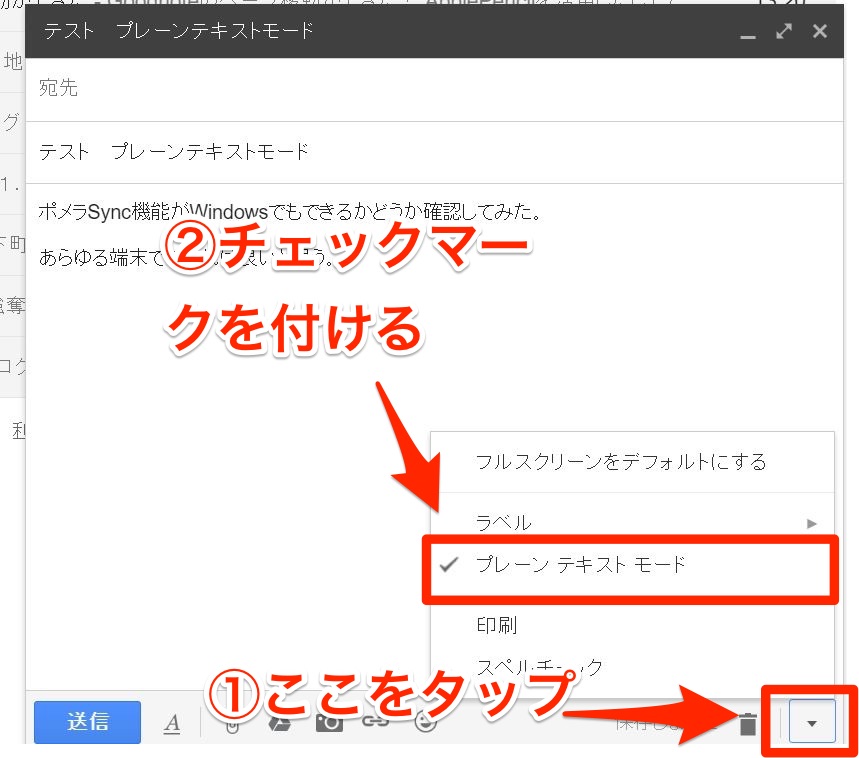
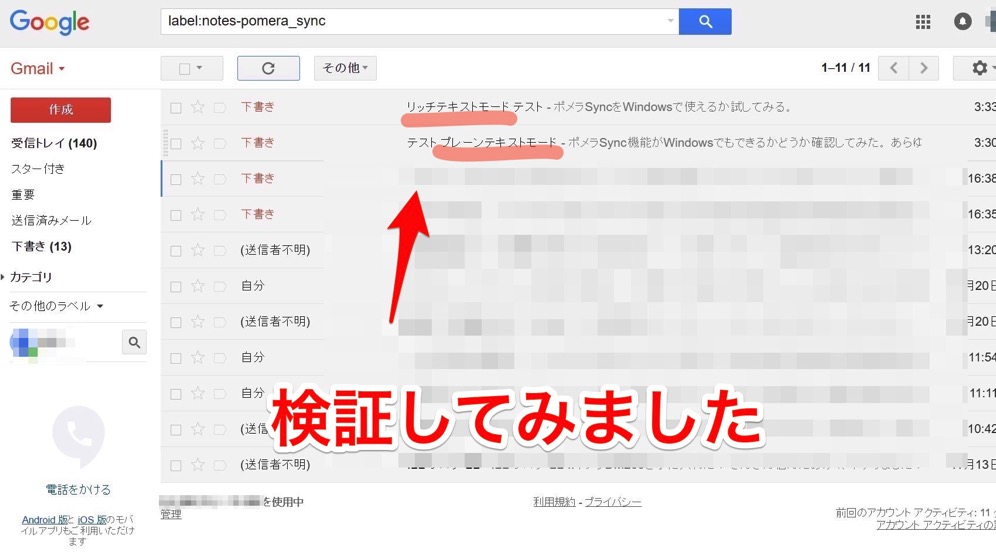
リッチテキストモードで書いた下書きでは同期されず、プレーンテキストモードで書いた下書きだけが同期されたのです。
確認してみるとAndroid端末のHuwaeiGr5とXperiaZ3のGmailアプリには、そもそもリッチテキストとプレーンテキストを変更できるメニューすらありません。
だから、AndroidのGmailでは同期できなかったのですよ……(おそらく)。
ようやく解決の目途がつきました。
iOSのメモアプリで同期されないことも……
でも、同時に問題が発生しました。
iOSやMacのメモアプリに新規メモを入力しても、ポメラSyncで同期されないことが頻発したのです。(解決ずみのはずなのに(^^;))
Gmailを調べてみるとNotesのフォルダ画面にも新規作成しているはずのメモが表示されていません。
推測ですが、メモアプリの「リッチテキスト機能」が邪魔をして、メモアプリとGmailのメモ機能がうまく働かないでいるのかもしれません。
iOSやMacOSの場合も、メモアプリを当てにせずにしばらくはサファリのGmailの下書き機能を使ってやり取りした方が良いのかもしれませんね。
最後に
なんとなく原理はわかってきたので、トラブルがあってもなんとか乗り切れそうです。
ポイントはGmailのメモ機能をどう使いこなすか、ということです。
それと僕がわかったのはあくまで、仮説です。文系の頭脳ですので、どうかそのへんはあらかじめご了承ください。
(間違っているのかもしれません)
メモアプリの件も、何かわかったらまた記事にしてみます。